日常办公过程中,我们需要在excel中实现相同内容的合并和数据引用。其中,合并相同内容单元格有很多种方法,这里列举两种。引用合并单元格的内容也有多种方法,这里也列举两种方法。下面我们分别来了解下。
excel合并相同内容单元格
方法1:
如果你的电脑上有WPS,用WPS打开Excel表格,选中需要处理的单元格,点击“合并并居中”选项下的“合并相同单元格”即可一键完成内容合并。
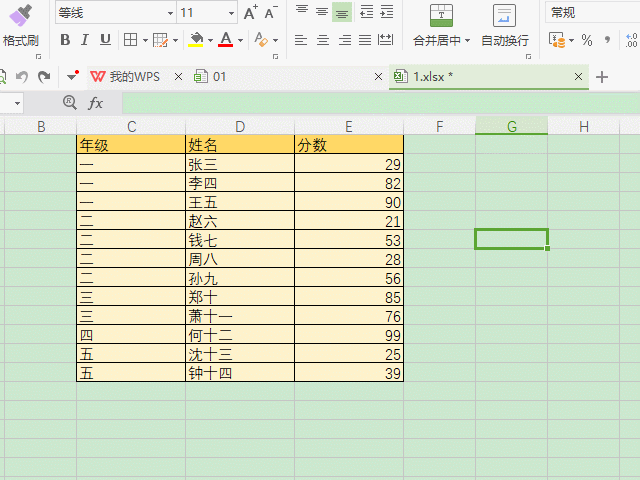
方法2:
如果没有WPS或不想用WPS,可以使用分类汇总来合并单元格。
步骤1:选中数据所在单元格,点击“数据”——“分类汇总”,选择汇总项为“年级”,并选中图中的三个汇总设置项。这样就可以得到一份分类汇总的结果。
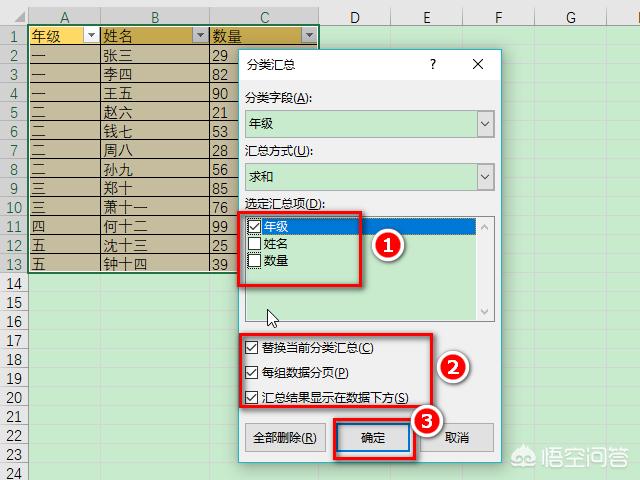
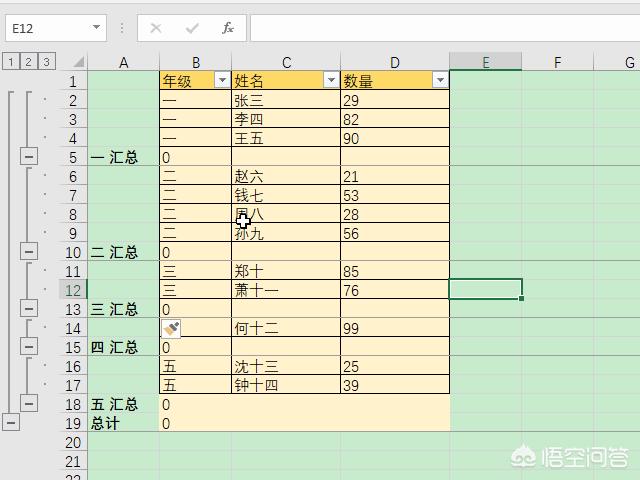
步骤2:先用格式刷复制“年级”所在列的格式到汇总所在列。
步骤3:选中汇总,按Ctrl + G调出定位窗口,设置定位条件为“空值”。
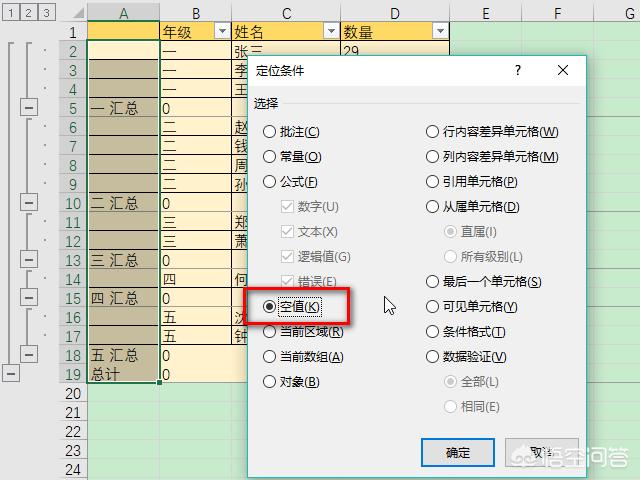
步骤4:点击“合并后居中”,将年级左侧的空白单元格合并。
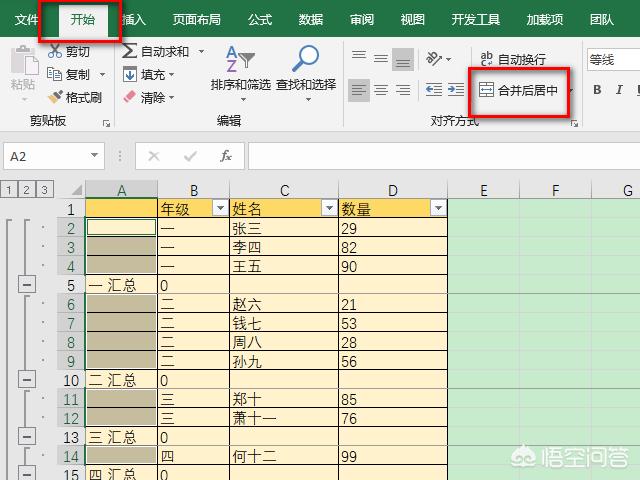
步骤5:使用格式刷将汇总列格式复制给“年级”所在列。最后,删除分类汇总即可。
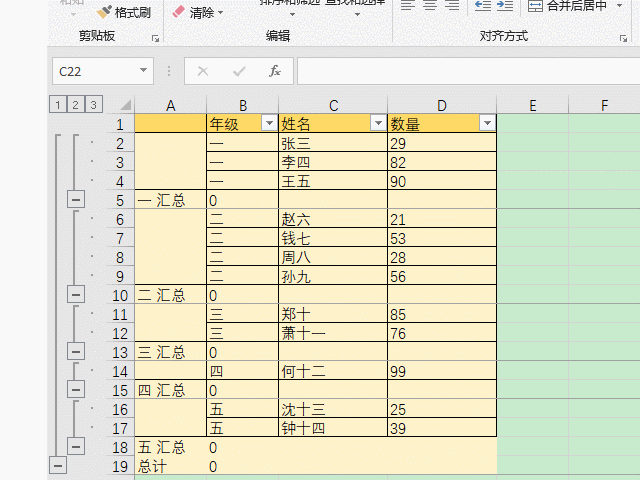
excel合并单元格数据引用
方法1:
合并单元格后,可以直接筛选出各个年级的学生情况。可以使用offset、index、sumif等多个函数引用,应根据自己的数据具体分析。
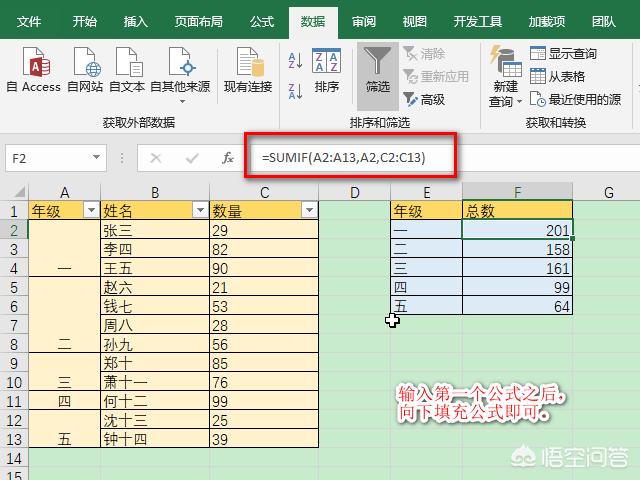
方法2:
除了使用函数之外,可以直接使用分类汇总统计或数据透视表统计。具体操作如下面的动图所示:
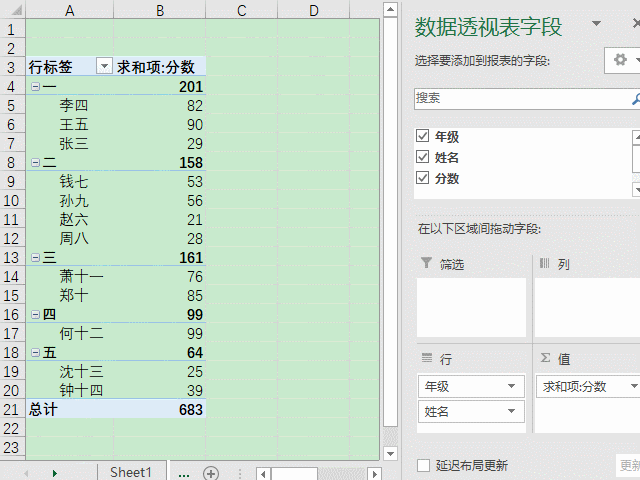

 iOS
iOS Android
Android Windows
Windows macOS
macOS